時間:2017-07-04 來源:互聯網 瀏覽量:
今天給大家帶來mercury無線網卡設置無線網絡的圖文教程,mercury無線網卡設置無線網絡的詳細教程,讓您輕鬆解決問題。
現在的路由器大多數都有無線功能,那麼電腦使用無線網絡,也要先將無線網卡、驅動程序、無線服務等設置好,以排除電腦端的問題。下麵是學習啦小編給大家整理的一些有關mercury無線網卡設置無線網絡的方法,希望對大家有幫助!
mercury無線網卡設置無線網絡的方法
1、一般而言,操作係統裝好之後,不會默認安裝無線網卡驅動程序的,所以第一時間要查看無線網卡驅動程序是否安裝好了?開始→控製麵板
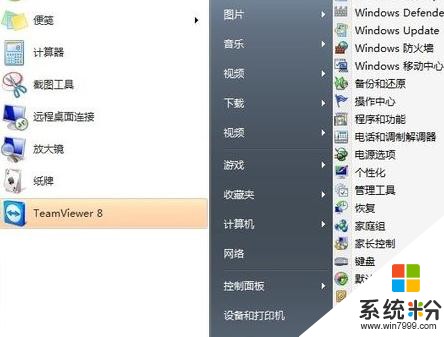
2、控製麵板→係統和安全
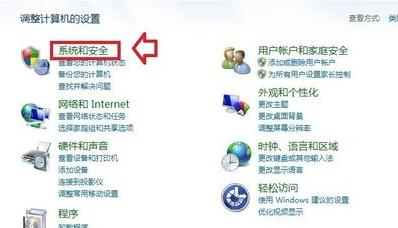
3、係統和安全→係統→設備管理器

4、設備管理器→網絡適配器→無線網卡(如果有黃色的警示號,就說明驅動程序沒有更新)→右鍵點擊無線網卡→更新驅動程序軟件
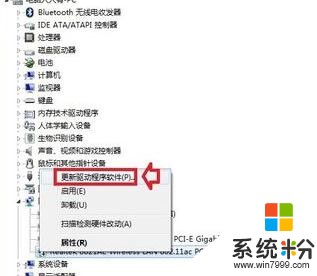
然後,將購機時附帶的驅動程序光盤插入光驅之中→點選自動搜索更新的驅動程序軟件→按部就班自動更新即可。

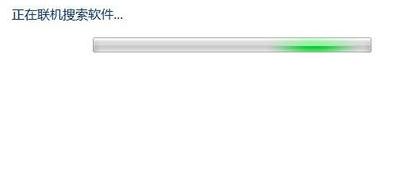
如果筆記本電腦沒有連接有線寬帶,也沒有光驅,可以先找一台有光驅的電腦,將光盤拷貝到u盤中,然後再插在無光驅的筆記本電腦中保存在非C盤(比如:F盤),待用(這樣沒網也能解決網卡驅動程序更新的問題)。
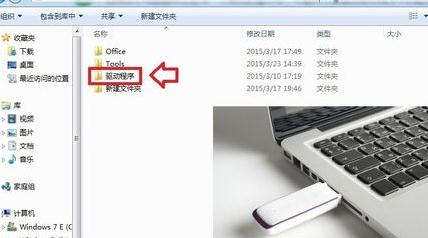
然後點擊手動更新驅動程序→找到已經保存在磁盤中的驅動程序,按照提示更新一下無線網卡驅動程序即可。
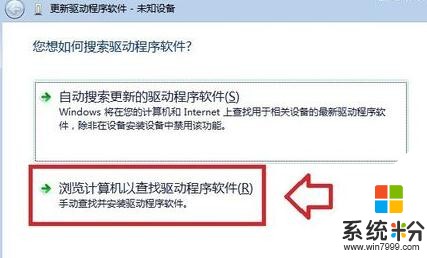
更新結束,點擊任務欄上的無線圖標,會彈出讓輸入路由器PIN號碼(8位數)的提示,通常這個號碼就在路由器的背麵。

隻要填寫正確,係統就能自動關聯路由器,並生存一組無線密碼,可以使用拚音短語記錄下來,以便手機等客戶端使用無線網絡的時候可以使用。
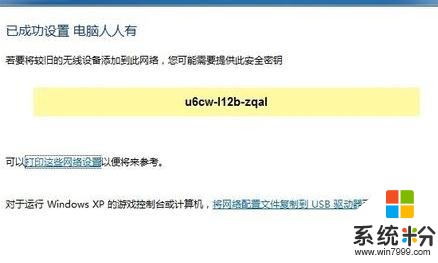
稍後就會彈出連接已經可以使用的提示,點擊立即連接即可。
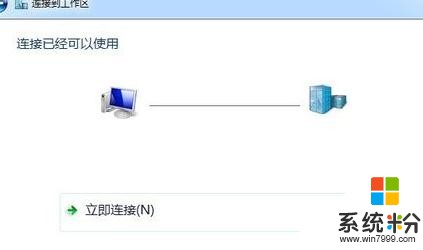
然後彈出選擇網絡性質的界麵,點選一下。

隻有正確更新了無線網卡驅動程序之後,任務欄上的無線網絡圖標才會正常(沒有黃色的警示號)
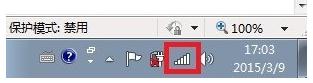
一些老電腦,可能不會配置無線網卡設備,不妨使用USB無線網卡,插在USB端口上,更新一下驅動程序,也很方便。

END
看了“mercury無線網卡怎麼設置無線網絡”的人還看了
1.水星無線網卡怎麼設置
2.如何安裝設置水星無線網卡
3.水星無線usb網卡設置wifi
4.水星無線網卡如何設置
5.如何操作無線網卡連接水星無線路由器
6.水星無線網卡怎麼安裝
7.水星迷你wifi怎麼設置成無線網卡
8.水星無線usb網卡設置
9.水星(Mercury)MW150U無線網卡AP模式怎麼設置
10.水星路由器無線WiFi如何設置
以上就是mercury無線網卡設置無線網絡的圖文教程,mercury無線網卡設置無線網絡的詳細教程教程,希望本文中能幫您解決問題。